El módulo de identidad del suscriptor, SIM a corto plazo, es una pequeña tarjeta que almacena datos, como números de teléfonos móviles, y se puede utilizar para identificar o autenticar las redes móviles de los usuarios. Incluye información adicional, como la identidad del suscriptor móvil internacional o IMSI, la clave de autenticación, la información de la red móvil y la información personal. Después de insertar la tarjeta SIM en su teléfono, puede comenzar a hacer llamadas telefónicas, enviar mensajes y acceder a los servicios de datos proporcionados por su red.
Por otra parte, un tarjeta sim en iPhone es esencial para comunicarse y guardar datos como contactos y mensajes. En lugar de volver a escribir los contactos en un teléfono más nuevo, puede expulsar e insertar un sim en otro teléfono si lo desea. Aquí, discutiremos cómo insertar y quitar la tarjeta SIM de su iPhone de manera eficiente. Además, guía detallada para cambiar la tarjeta SIM en diferentes dispositivos iPhone.
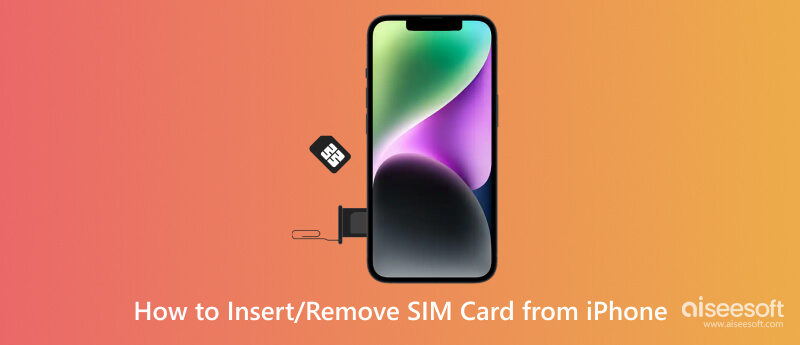
¿Cómo quitar una tarjeta SIM del iPhone? Si está utilizando una eSIM, este tutorial es para otra persona. Ya que solo cubrimos un tutorial sobre cómo quitar la tarjeta física en el iPhone, ya sea de tamaño estándar, micro o nano. ¿Interesado en saber más sobre las tarjetas SIM? Lea la información en la siguiente parte, pero aquí le mostraremos cómo sacar la tarjeta SIM fácilmente.
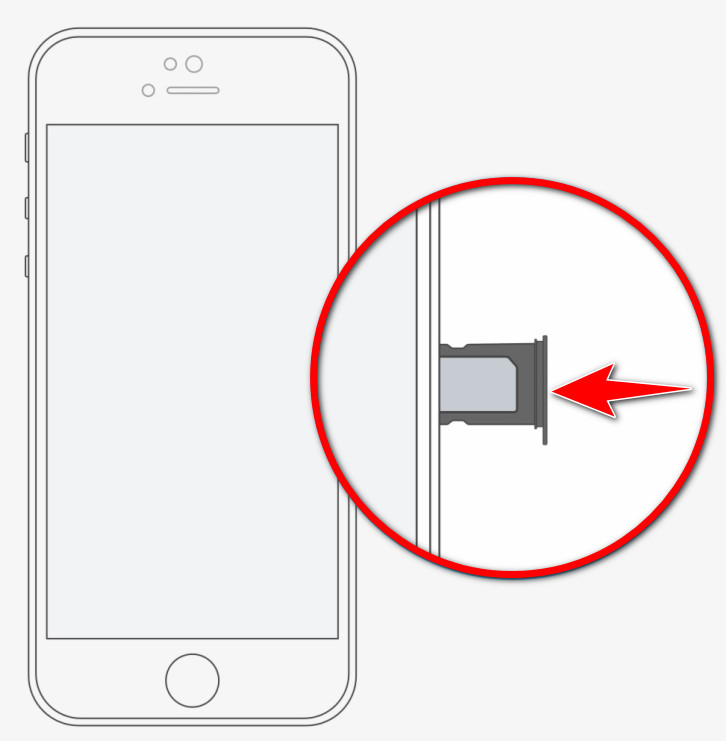
La tarjeta SIM en el iPhone tiene diferentes tamaños, y antes de quitarlos o insertarlos, primero debe identificarlos. Así que, si quieres conocerlo mejor, puedes leer la información que hemos añadido aquí y las versiones de la tarjeta iPhone soportadas.
1. Sim estándar
La SIM estándar es el tamaño original de la tarjeta SIM que se usa generalmente en el iPhone antiguo y otros dispositivos móviles. Mide aproximadamente 25 mm x 15 mm.
2. microsim
Micro SIM es la versión más pequeña de la SIM estándar ya que mide alrededor de 15 mm x 12 mm. El iPhone 4 usa este tipo de SIM y todavía lo usan la mayoría de los teléfonos antiguos y otros dispositivos.
3. Nano SIM
Nano SIM es el tamaño de tarjeta SIM más pequeño utilizado actualmente por muchos dispositivos actualizados. Mide aproximadamente 12.3 mm x 8.8 mm, el tamaño estándar de SIM para iPhone 5 y posteriores.
4. SIM electrónica
eSIM significa SIM integrada y reemplaza la SIM física tradicional. En lugar de una tarjeta, su teléfono ahora es un chip integrado incrustado directamente en su dispositivo, que ahora se puede programar con la información del operador. Aunque no puede eliminar la eSIM de su dispositivo, aún puede reprogramarla con diferentes perfiles o planes sin necesidad de cambiar.
| Tipos de tarjetas SIM | Tarjeta SIM estándar | Micro tarjeta SIM | Tarjeta Nano SIM | eSIM |
| Versión de iPhone compatible (según la región) | iPhone (primera generación) iPhone 3G iPhone 3GS iPhone 4 iPhone 4S |
iPhone 4 iPhone 4S iPhone 5 iPhone 5c iPhone 5s iPhone SE (1ra generación) |
iPhone 5 iPhone 5c iPhone 5s iPhone SE (1ra generación) iPhone 6 iPhone 6 Plus iPhone 6s 6s iPhone Plus iPhone SE (segunda generación) iPhone 7 iPhone 7 Plus iPhone 8 iPhone 8 Plus iPhone X iPhone XR iPhone XS iPhone XS Max iPhone 11 iPhone 11 Pro iPhone 11 Pro Max iPhone SE (segunda generación) iPhone 12 iphone 12 mini iPhone 12 Pro iPhone 12 Pro Max iPhone 13 iphone 13 mini iPhone 13 Pro iPhone 13 Pro Max |
iPhone XS iPhone XS Max iPhone XR iPhone 11 iPhone 11 Pro iPhone 11 Pro Max iPhone SE (segunda generación) iPhone 12 iphone 12 mini iPhone 12 Pro iPhone 12 Pro Max iPhone 13 iphone 13 mini iPhone 13 Pro iPhone 13 Pro Max |
SIM Ejector es una herramienta que puede ayudarte a sacar una tarjeta SIM de tu iPhone rápidamente. Es un accesorio útil que generalmente se agrega a la caja cuando recién se abre. Su diseño puede variar, pero su finalidad es similar para dispositivos Android o iPhone. El expulsor es una herramienta delgada de metal con una pequeña punta redondeada que utilizará para insertar en el orificio del expulsor de la bandeja, y el otro extremo es un lazo o asa. Si ha perdido el eyector, aún puede usar un pequeño clip para papel o cualquier punta puntiaguda para expulsar la bandeja de la tarjeta SIM cuando sea necesario.
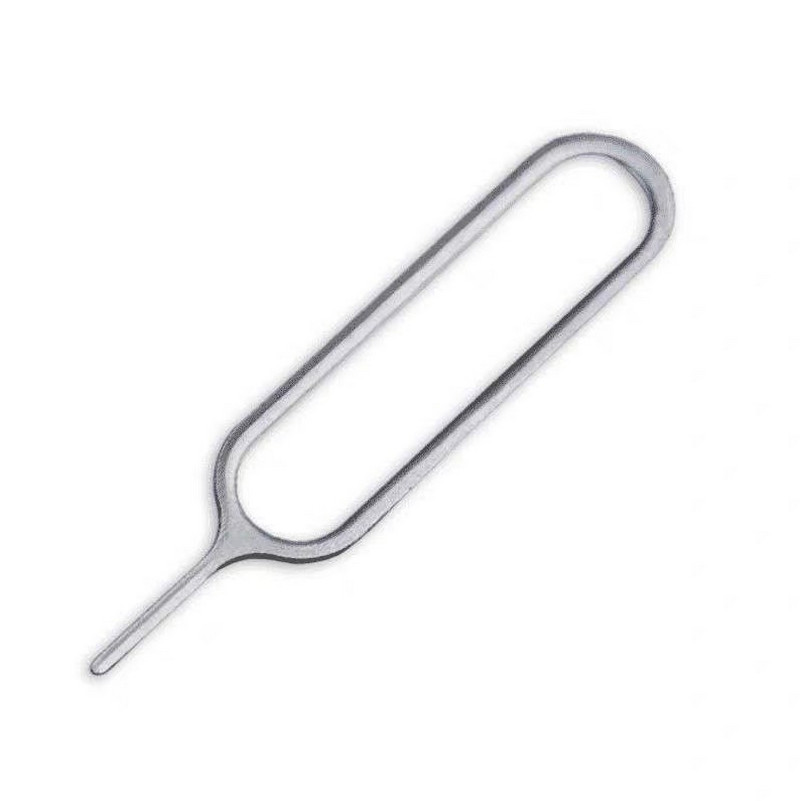
La tarjeta SIM que no funciona suele ocurrir cuando se transfiere la tarjeta SIM a otros dispositivos. Algunos contactos, mensajes y otros datos están integrados en la tarjeta SIM, por lo que deberá transferir datos como estos a una computadora para hacer una copia de seguridad, y puede hacerlo con la ayuda de Aiseesoft FoneTrans. Esta aplicación es un programa para ayudar a cada usuario de iOS a transferir sus archivos a un almacenamiento más extenso, como Windows y Mac. Es una herramienta fácil de usar, lo que significa que incluso si no eres un experto en transferencias, aún puedes dominarla si la usas.
100% Seguro. Sin anuncios.
100% Seguro. Sin anuncios.
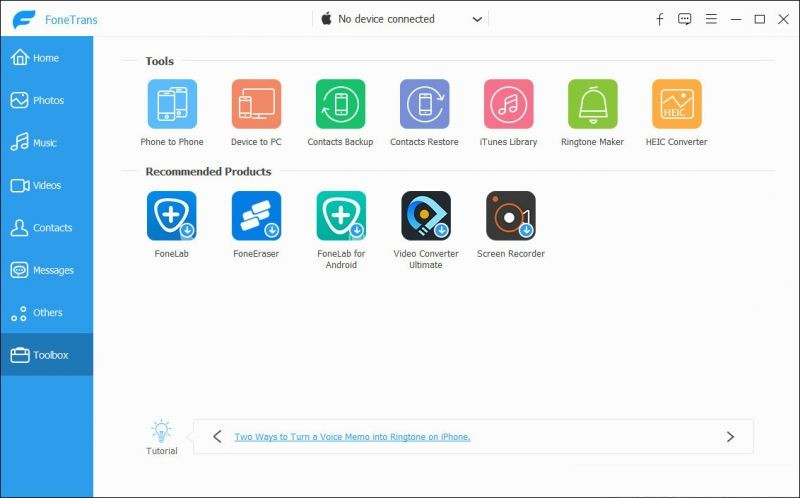
¿Por qué parece que no hay una tarjeta SIM instalada?
Cuando el iPhone muestra una tarjeta SIM no instalada, un problema podría ser la tarjeta SIM que usa o reemplaza. Puede solucionarlo actualizando el sistema iOS y viendo si el iPhone todavía dice que no tiene SIM. Si eso no resuelve el problema, puede enviar un mensaje al proveedor de servicios o visitar una Apple Store para que inspeccionen cuál podría ser la causa del problema.
¿Es necesaria una tarjeta SIM en el iPhone?
Dado que puede conectarlo con el proveedor de servicios a través de datos para estar en línea, también puede usar su tarjeta SIM para conectarse con sus contactos enviándoles mensajes o tomando llamadas. Aparte de eso, con la SIM, recibe un mensaje OTP de su banco, transacción y más para mantenerlo seguro y actualizado oportunamente.
¿Cómo abrir una ranura para tarjeta SIM?
Encuentra el orificio para insertar la herramienta de expulsión de SIM. Es esencial usar una herramienta de expulsión de SIM o cualquier objeto similar para sacar la ranura de la tarjeta SIM, y ahora puede insertar la tarjeta SIM, quitarla y reemplazarla por una más nueva.
Conclusión
Aprendiendo de la naturaleza y en conjunto para toda la vida. cómo obtener una tarjeta SIM de un iPhone es más fácil de lo que piensas, especialmente si tienes esta guía. Si tiene otras preguntas sobre esta situación, comente a continuación.

El mejor software de transferencia de iOS para administrar y transferir archivos de iOS desde iPhone/iPad/iPod a su computadora o viceversa sin ejecutar iTunes.
100% Seguro. Sin anuncios.
100% Seguro. Sin anuncios.